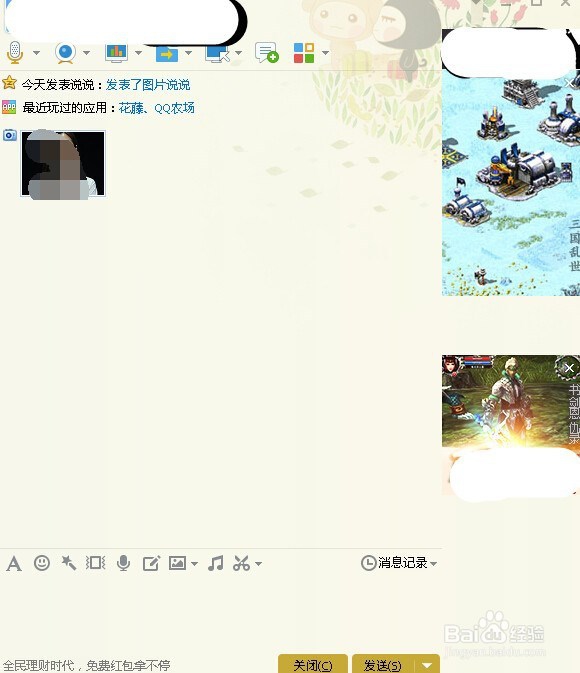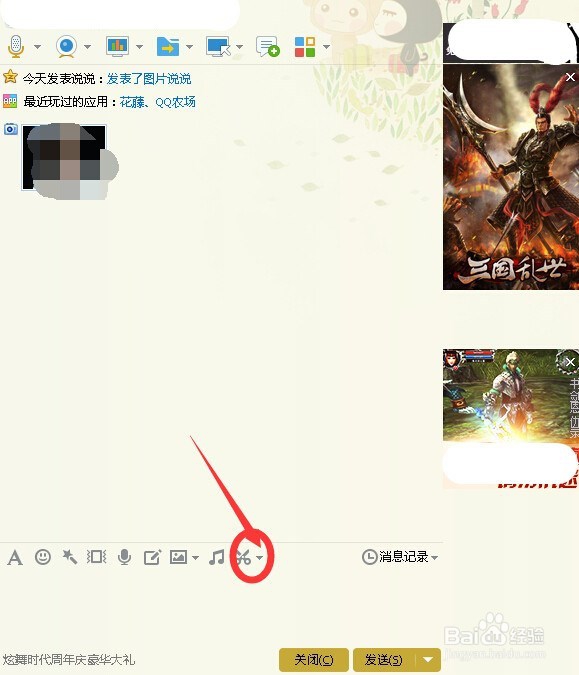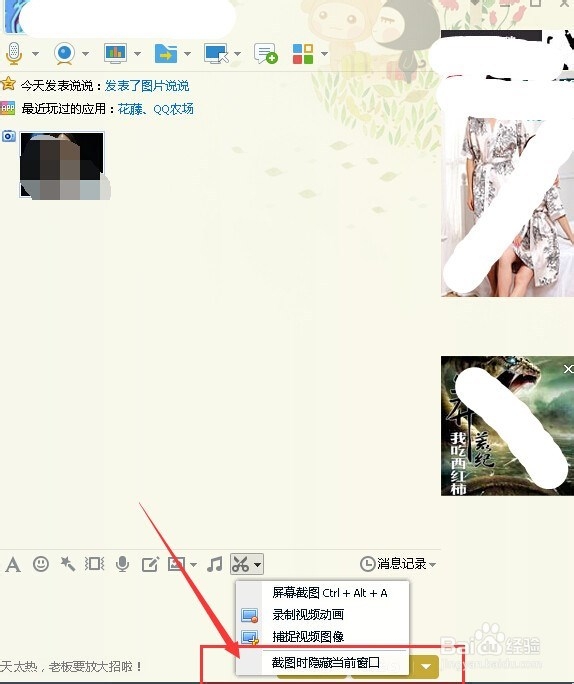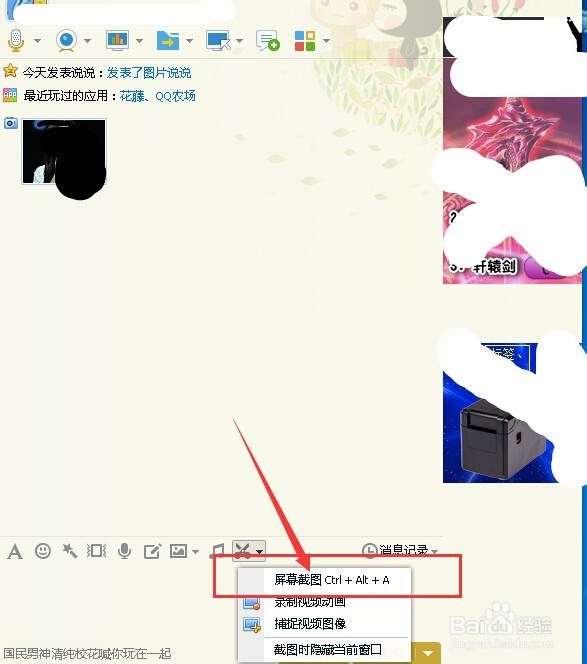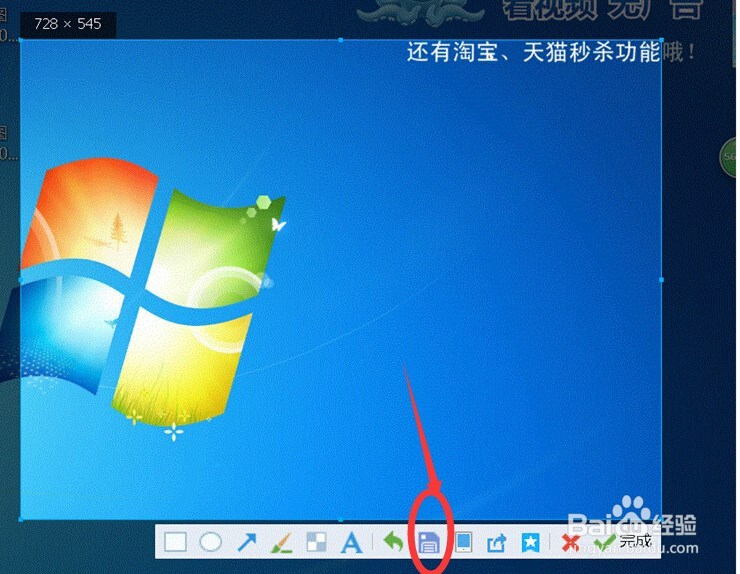利用QQ截图功能快速截图
1、前提是电脑必须安装了QQ软件,然后打开一个聊天窗口。
2、在工具栏中就可以看到一个剪刀状的工具,那就是截图工具。如果想连同聊天窗口一起截取,茧盯璜阝就点击那个剪刀小工具,然后指针就变成了一个红箭头,拖动鼠标就可以截取想要的区域。
3、如果不想截取聊天窗口,我们可以把聊天窗口隐藏,这时点击剪刀右边的向下小箭头,在下拉框最后一横的”截图时隐藏窗口”前打勾,此时再点剪刀工具时窗口就自动隐藏起来了。
4、当然我们还可以使用快捷键进行操作,此时无需打开聊天窗口,同时按住键盘上的ctrl+alt+a键,此时鼠标变成小红箭头,拖动鼠标截取想要的区域就可以了。
5、截取好后,可以看到一横工具栏,找到“另存为”图标点击,选择你想保存的位置进行保存就可以了。
声明:本网站引用、摘录或转载内容仅供网站访问者交流或参考,不代表本站立场,如存在版权或非法内容,请联系站长删除,联系邮箱:site.kefu@qq.com。
阅读量:46
阅读量:61
阅读量:65
阅读量:54
阅读量:52